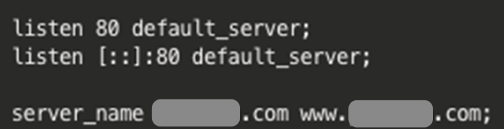도메인 구매
먼저, nginx를 통해 ssl 인증서를 발급받기 위해서는 도메인이 필요하다. 여러 사이트에서 도메인을 판매하고 있으니, 저렴하거나 자신의 서비스 이름을 포함한 도메인을 미리 구매하도록 하자!
Nginx 다운로드
도메인이 준비되었다면 이제 EC2 콘솔로 들어가 다음 명령어를 통해 nginx를 다운로드 받는다.
$ apt-get update
sudo apt install nginxNginx 기본 설정 파일 생성 - 중요❗
nginx 설치 후에 nginx 기본 설정 파일을 생성하도록 한다.
$ sudo vi /etc/nginx/sites-available/default위의 명령어를 실행하게 되면 콘솔창에서는 vi 편집기 화면과 기본 설정이 담겨있는 파일이 열린다.
여기서i 키를 누르면 파일편집이 가능하며, 편집 완료 후에는 ESC+ :wq을 통해 저장이 가능하다.
nginx의 설정파일안에는 무수히 많은 내용들이 들어있지만 SSL 인증서발급을 위한 리버스 프록시 부분은 여기만 확인하면 된다.
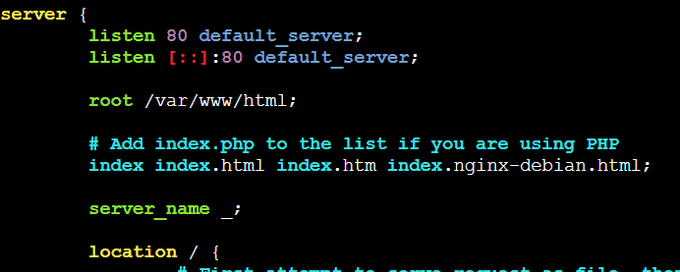
여기서 아래 보이는 server_name 옆에 내가 https를 구축하고 싶은 도메인을 작성하고 저장한다.
server_name 무너라면.com www.무너라면.com우리팀도 아래와 같이 작성해주었다!
Nginx 재시작
이제 도메인을 작성해주었으니 nginx를 재시작한다.
$ sudo service nginx restart #nginx 재시작Let's Encrypt 클라이언트 다운로드
본격적으로 ssl 인증서를 발급받아보자!
우리는 Let's Encrypt를 통해 ssl인증서를 발급받을 것이기 때문에
해당 클라이언트를 먼저 다운로드 한다.
여기서 버전이 python 에서 python3으로 변경되었으니 꼭 뒤에 숫자 붙이는 것을 놓치지 않기!
$ sudo apt-get install certbot
$ apt-get install python3-certbot-nginxSSL 인증서 취득
이제 SSL 인증서를 발급받으면 된다. 옆에는 내가 nginx 설정 파일에 작성했던 도메인을 -d 옆에 적어주도록 하자.
$ sudo certbot --nginx -d 무너라면.com -d www.무너라면.comNginx 재시작
여기까지 인증서 발급이 모두 완료되었다! 마지막으로 nginx를 재시작 해주자
이제 기존에 접속했던 주소가 아닌 해당 도메인으로 접속하면 https가 떠있는 모습을 확인할 수 있다. 초기 배포시에 빠르게 ssl 인증서 를 발급받아 클라이언트와 원활한 API 연동을 하도록 해보자!